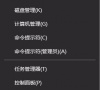Win10结束进程白屏了怎么解决?Win10结束进程后桌面空白了问题解析
嗨,大家好!我们有时候在用 win10 电脑的时候,可能会需要关闭一些进程,但有些小伙伴却不知道该怎么解决“Win10 结束进程白屏了”的问题。没关系,我来教大家一个简单的方法!首先,打开任务管理器,找到“文件”选项,然后勾选“以系统管理权限创建此任务”。这样就能顺利地关闭进程啦!接下来,我就详细地为大家介绍如何解决“Win10 结束进程后桌面空白了”的问题。
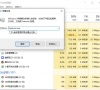
更新日期:2024-10-12
来源:系统助手
win10的任务管理器老是闪退怎么办啊?这个功能可是我们常常要用到的,可以帮助我们快速查看所有正在运行的任务等等,用起来很方便哦。不过有些小伙伴经常遇到任务管理器会闪退的情况,那要怎么解决呢?别担心,小编这就给大家详细介绍解决办法啦!
win10任务管理器闪退解决方法
1、首先键盘按住“Win”+“R”键打开运行,输入“regedit”并按下回车键。
2、依次展开文件夹找到“HKEY_CURRENT_USERSoftwareMicrosoftWindowsCurrentVersionPolicies”位置。如图所示。
3、在“Policies”子键下,鼠标右键,选择“新建”—“项”或是点击右面空白处新建“项”,命名为“system”。
4、选中“System”项后,右击右边空白处,“新建”—“字串符值”。
5、将新建的字符数串值命名为“DisableTaskMgr”,并右击“修改”,设置其数值数据为“0”。
6、完成后看下任务管理是否能打开就可以了。
Win10结束进程白屏了怎么解决?Win10结束进程后桌面空白了问题解析
嗨,大家好!我们有时候在用 win10 电脑的时候,可能会需要关闭一些进程,但有些小伙伴却不知道该怎么解决“Win10 结束进程白屏了”的问题。没关系,我来教大家一个简单的方法!首先,打开任务管理器,找到“文件”选项,然后勾选“以系统管理权限创建此任务”。这样就能顺利地关闭进程啦!接下来,我就详细地为大家介绍如何解决“Win10 结束进程后桌面空白了”的问题。
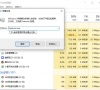
win10黑屏调不出任务管理器如何解决?win10黑屏调不出任务管理器恢复教程
你有遇到win10给你看黑板的经历吗,有的是开机就黑屏让你看黑板,有的是使用中突然让你看黑板。这win10这么喜欢当老师吗,不用太担心我们自然有办法应对。

win10任务管理器未运行任何应用程序
win10系统是一个集各种功能于一体的优秀系统。最近,一些朋友反映,他们的win10系统遇到了任务管理器不运行任何应用程序的问题?今日小编就为大家带来了计算机任务管理器界面无任务教程

windows10系统下任务管理器显示不全的解决方案
windows10系统下任务管理器显示不全的解决方案 windows10系统下任务管理器显示不全的解决方案 1.右键单击任务栏--打开任务管理器; 2.进入Win10任务管理器后,我们看到如下图的简略模式,界面上看着只有运行中的应用,这与xp/7/8有不同的地方; 3.如果要显示全部的话,点击左下角的"详细信息"; 4.效果是不是就出来了呢?

一招搞定win10开始菜单打不开问题
Windows 10 系统自从发布后就会很多问题伴随,今天我们要解决的是win10开始菜单打不开的问题.本篇文章中的方便非常简单,只需要在 Windows 任务管理器中重启进程即可.

Win10任务管理器没有标题栏是什么原因?
最近有用户反映在Win10系统打开任务管理器发现里面没有标题栏,很多操作都无法进行,这是怎么回事呢?可能是没有点开详细列表,可以双击任务栏的边框进行恢复,下面就和小编一起看看具体操作方法吧。

Win10笔记本电脑开启任务管理器快捷键大全
win10开启任务管理器快捷键是什么?最近很多小伙伴询问小编自己电脑的任务管理器如何打开,其实有很多种方法,看你习惯使用哪一种,接下来一起看看win10开启任务管理器快捷键是什么吧。

Win10系统怎么用快捷键打开任务管理器?
用户在遇到程序卡住不能动的时候,一般情况下打开任务管理器就能解决,那么Win10系统怎么用快捷键打开任务管理器?小编教你四种方法。

Win10任务管理器的快捷键有哪些?Win10任务管理器的快捷键大全
我们在使用电脑的时候经常会打开任务管理器来强制关闭一些软件进程,而且打开任务管理器有许多的快捷键可以使用,下面就和小编一起来看看Win10系统中的任务管理器有哪些快捷键吧。

Win10如何不用任务管理器强制关闭程序?不用任务管理器结束程序
很多人在使用电脑的时候都会遇到很多问题,比如一个软件正在使用的过程中突然停了不能使用了,连带着电脑也一起卡机了、鼠标动不了,所以需要强制关闭这个程序以免影响电脑整个卡机了。大家一般都是使用任务管理器来关闭程序的吧,万一任务管理器不能使用

Win10专业版任务管理器打不开未响应怎么办?
win10系统虽然好用,但是其实没有win7的稳定,比如我们需要用到任务管理器结束运行程序的时候却未响应打不开,其实无法打开可能是启用了删除任务管理器,下面小编就给大家介绍下解决方法。

Win10任务管理器的秘密你都知道多少呢?
作为Windows中使用最频繁的工具,任务管理器一直都是大家最熟悉的。特别是在遇到程序假死、软件崩溃等情况时,它的作用就显得尤为重要。然而,任务管理器还隐藏着很多“小秘密”,如果都把它们利用起来的话,可以让你的电脑灵活不少。

Win10专业版任务管理器无法打开怎么回事?
Win10专业版系统用户电脑上的任务管理器打不开了,Win10任务管理器无法打开怎么回事?其实打不开任务管理器有可能是你不小心设置启用删除任务管理器,我们只需要改设置为未设置或禁用删除任务管理器就可以了,下面看看小编是怎么操作的吧。

Win10任务管理器没有启动选项卡怎么解决?
最近有收到用户反馈自己的任务管理器没有启动选项卡了,这该怎么办?小编这里给大家分享一些解决方法,遇到同样问题的用户,就不用担心不知道怎么解决了。

Win10系统提示“任务管理器已被系统管理员停用”怎么解决?
最近有Win10系统用户反映,点击打开任务管理器的时候出现提示“任务管理器已被系统管理员停用”,导致任务管理器无法正常打开,这让用户非常烦恼。那么,Win10系统提示“任务管理器已被系统管理员停用”怎么解决呢?